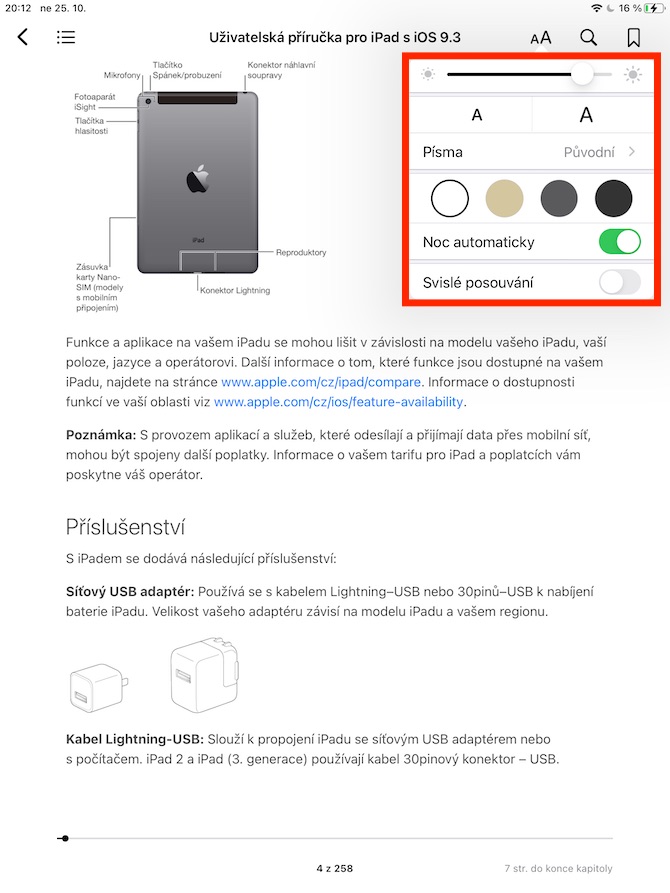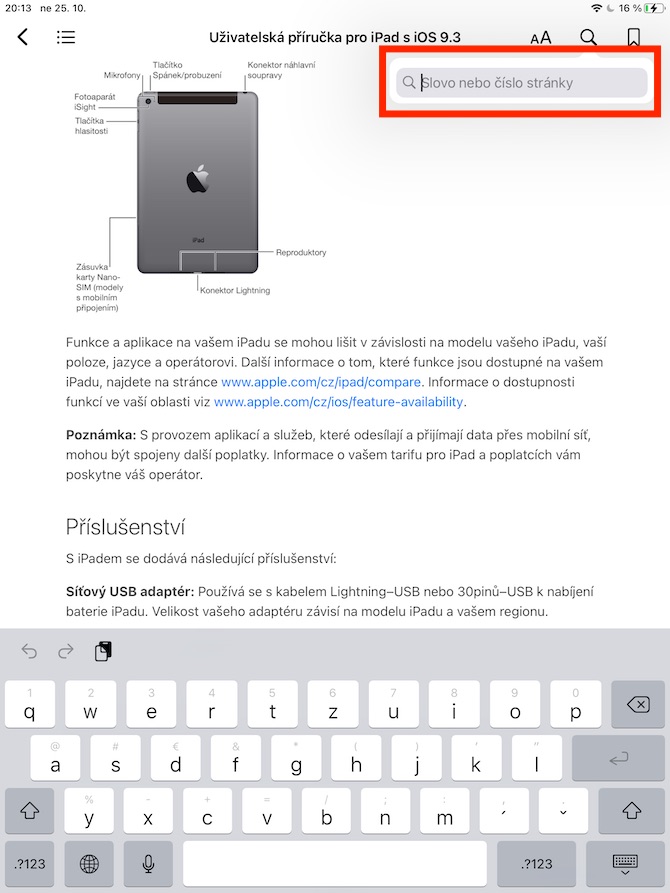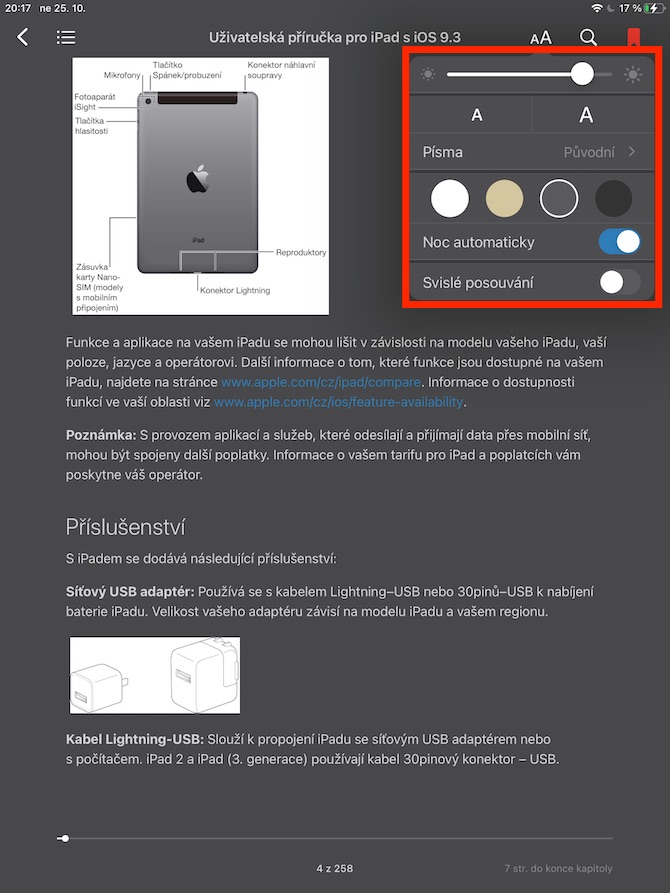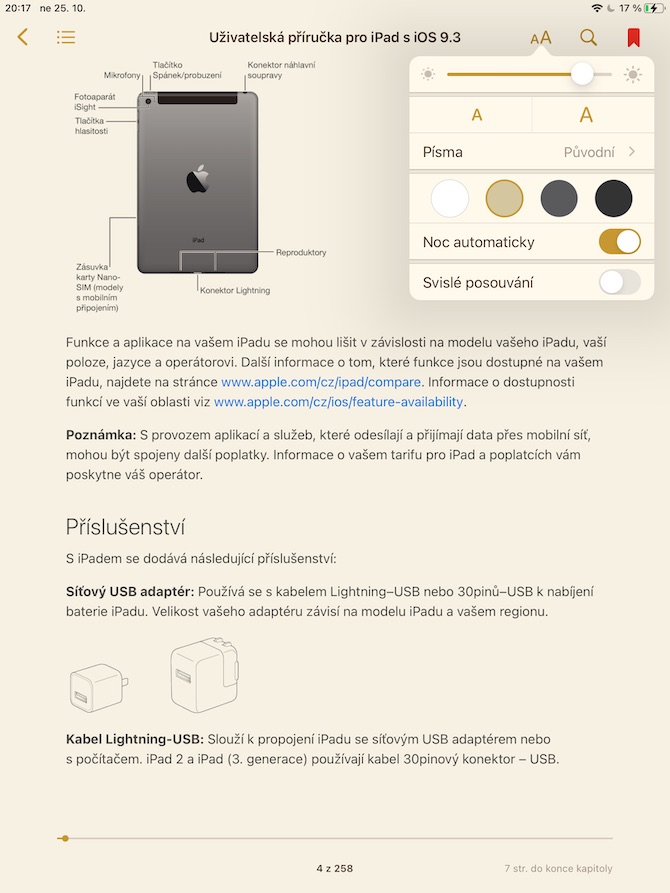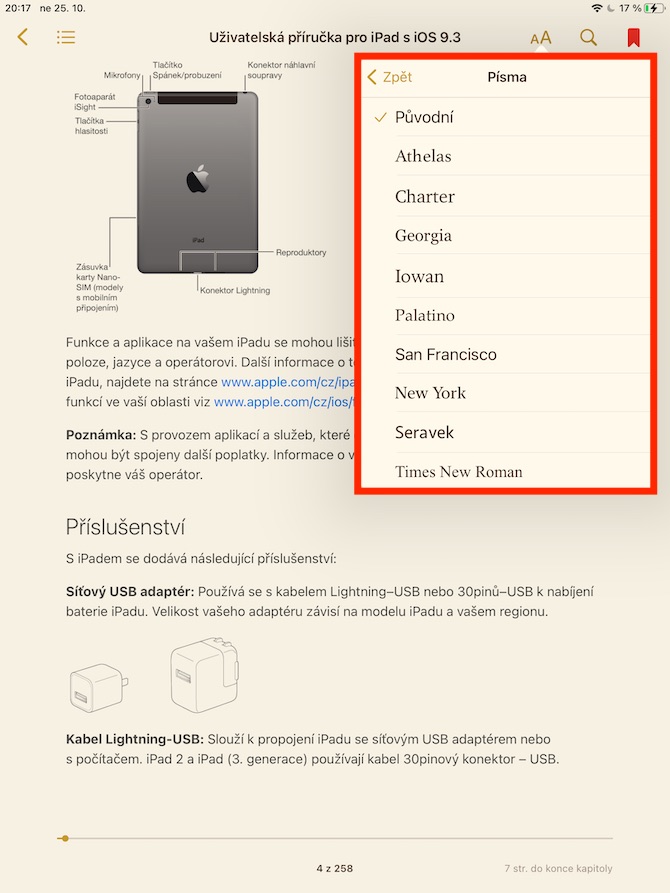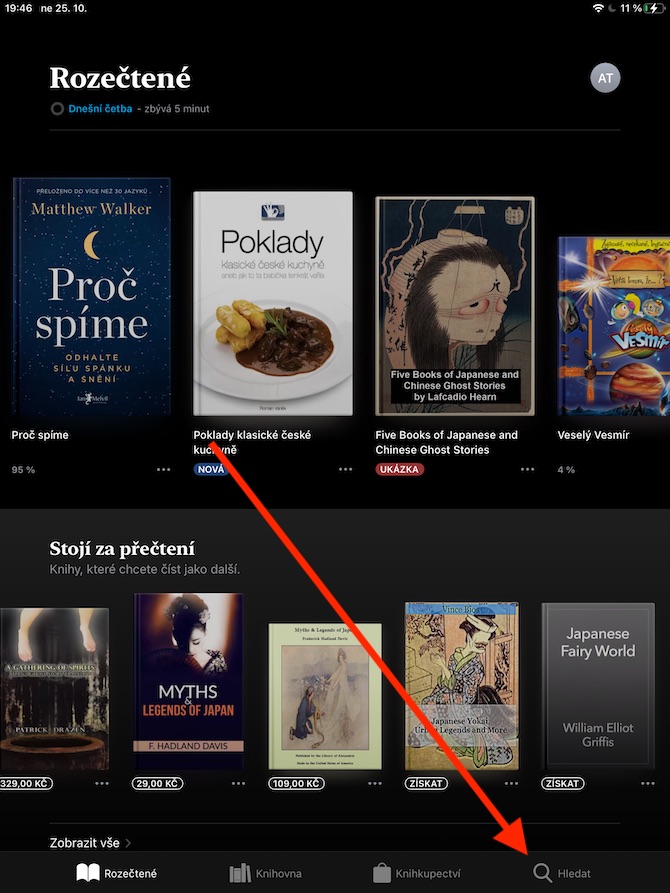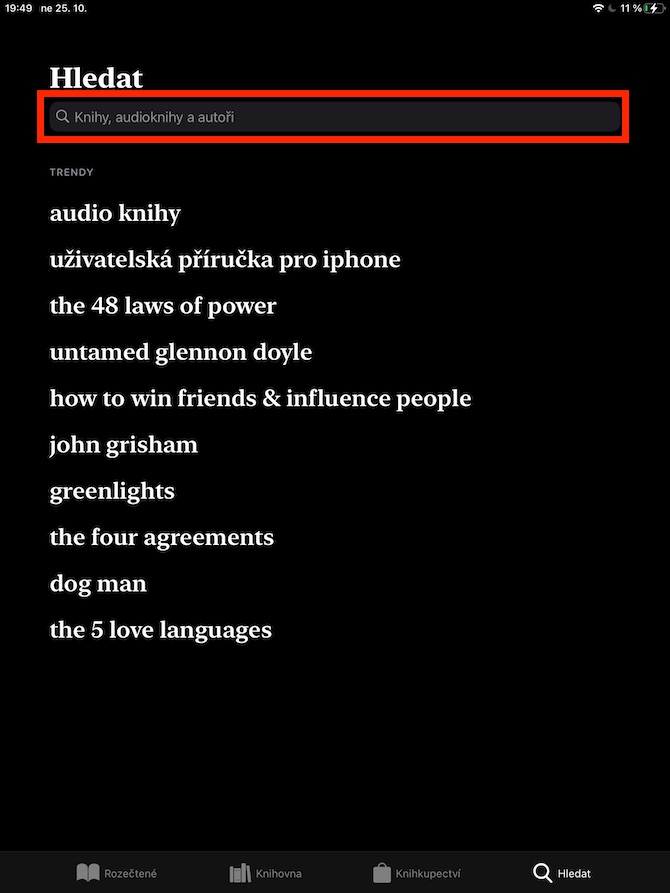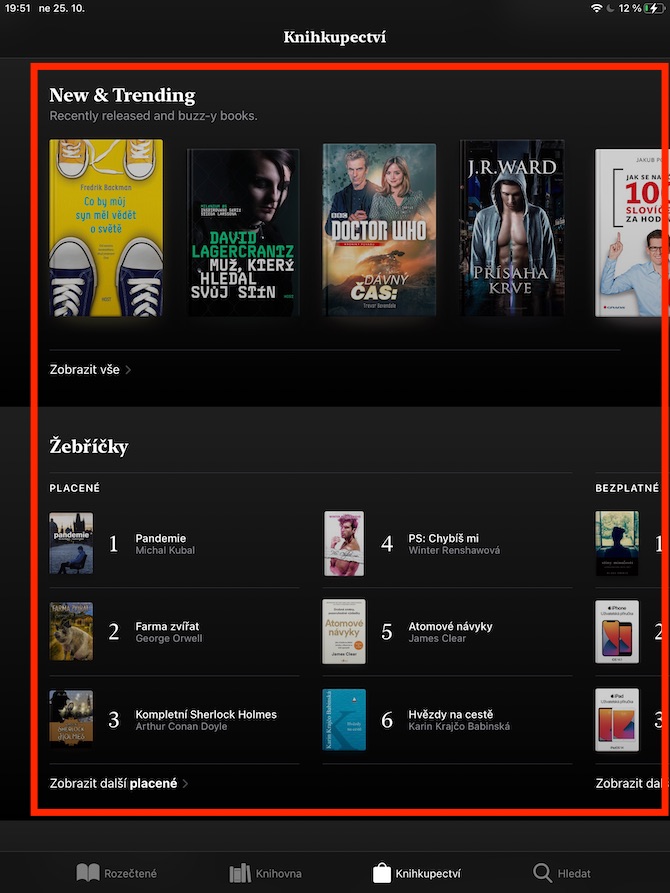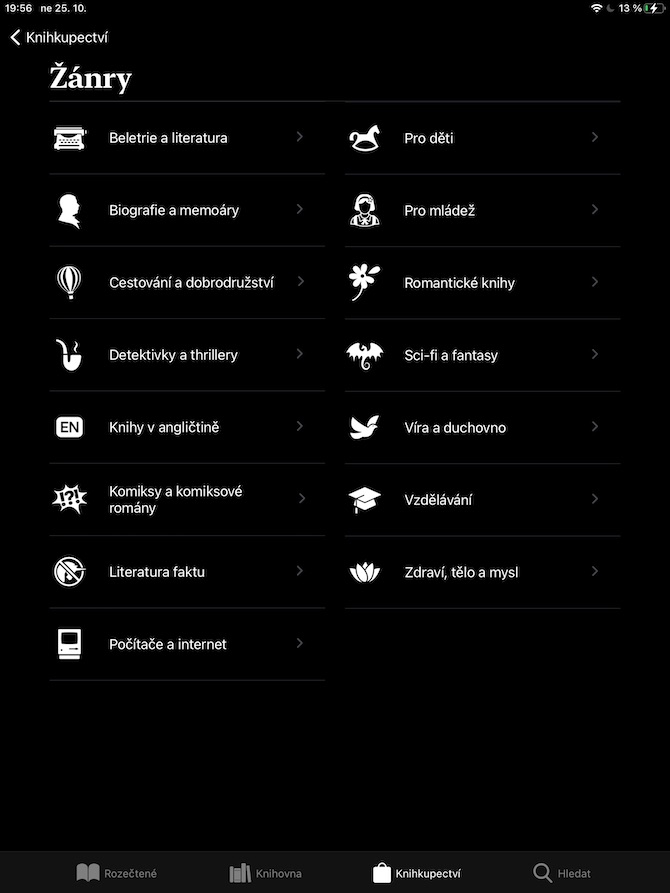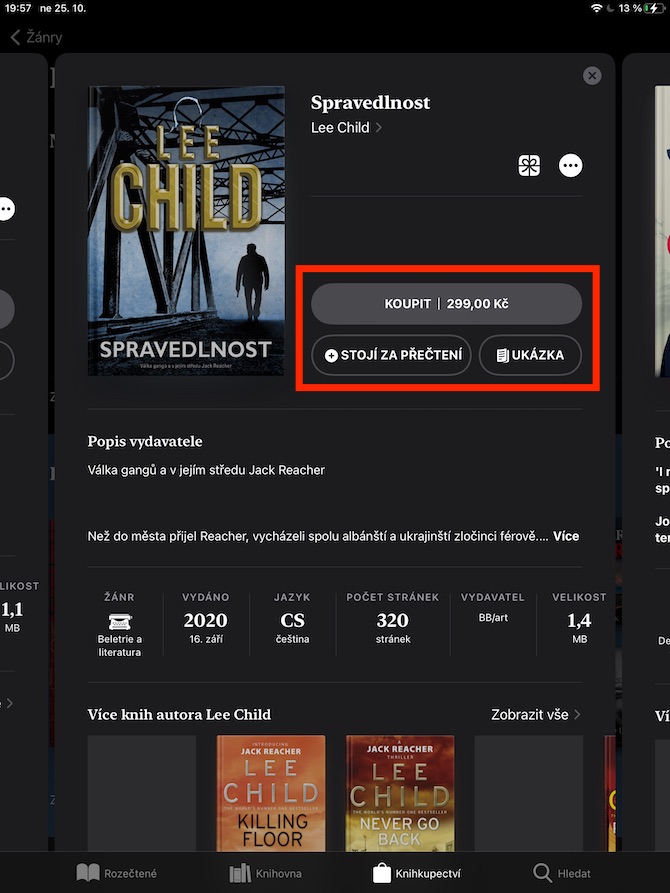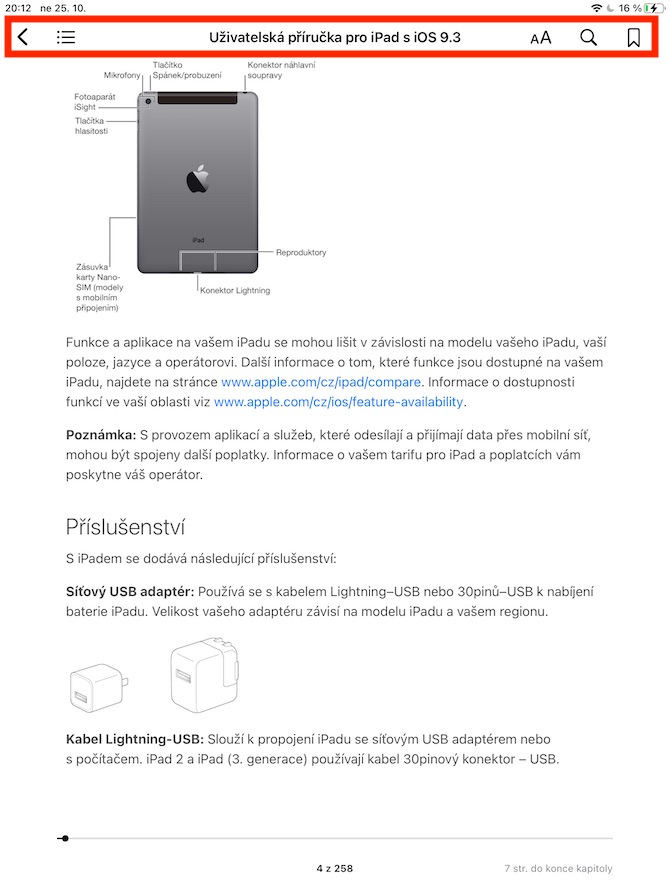Apple のネイティブ アプリについて説明するシリーズの以前の記事の 1 つで、iPhone 上の書籍について説明しました。同じネイティブ アプリが iPad でも利用可能で、これから説明するのはこのバージョンです。今日のエピソードでは、検索と読み取りのオプションに焦点を当てます。
かもしれない 興味がありますか
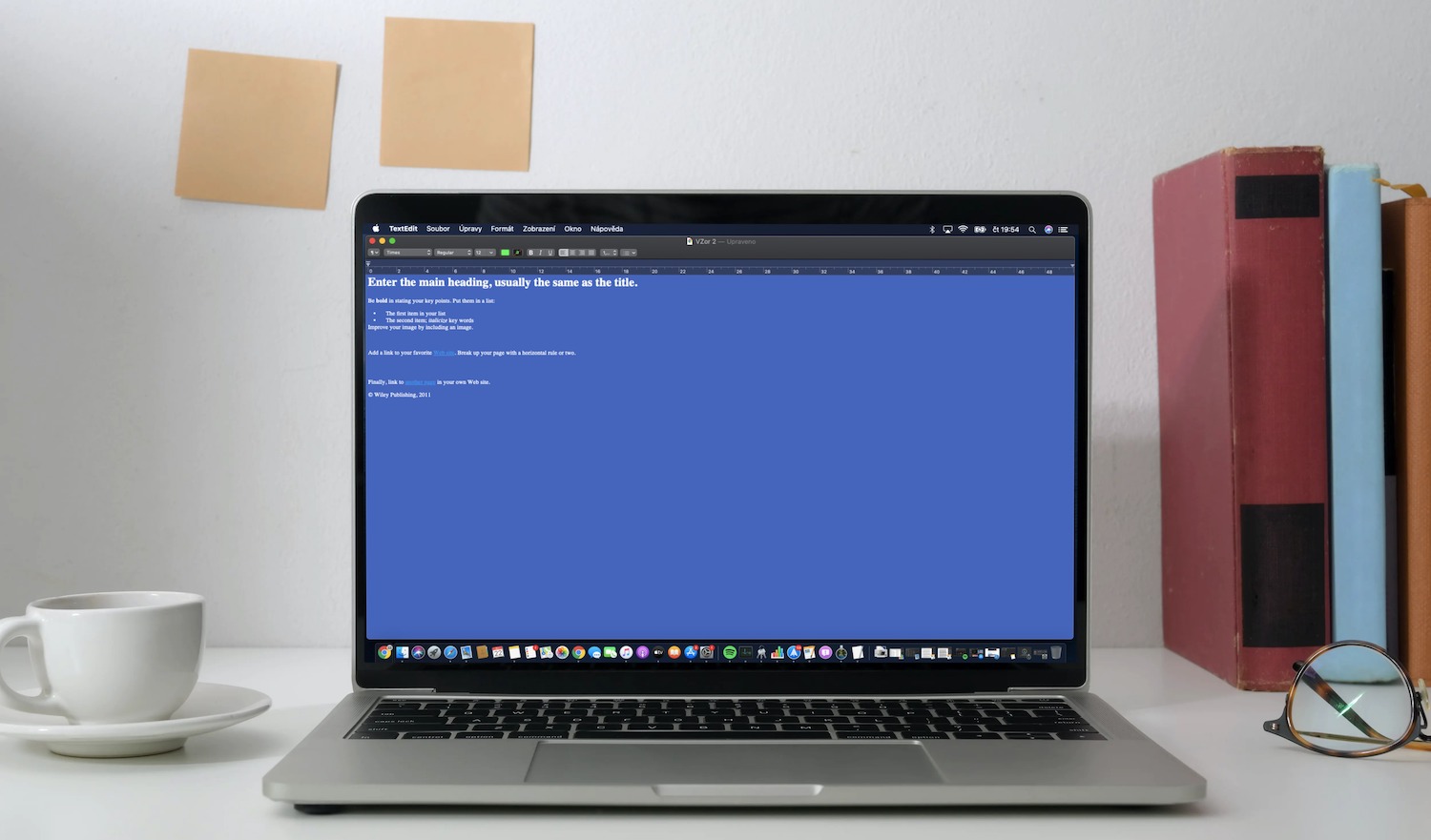
iPad のネイティブ ブック アプリでは、タイトルまたは著者を入力し、右下隅にある虫眼鏡アイコンをタップすることで、特定のタイトルを検索できます。アプリケーションのメイン画面の書店セクションには、150 クラウン未満のベストセラー書籍のランキング、ベストセラーの無料および有料タイトルも表示され、一番下には個別のジャンルのリストもあります。 「購入」ボタンをクリックして興味のあるタイトルを直接購入することも、そのタイトルのプレビューをダウンロードすることもできます。 「読む価値あり」ボタンをクリックすると、ライブラリの既読セクションにタイトルが表示されます。
選択したタイトルの表紙をタップすると、そのタイトルを読み始めることができます。右側または左側をタップすると、個々のページ間を前後に移動できます。ディスプレイの上部には、他のツールを備えたバーが表示されます。 「aA」をクリックすると、フォントの外観、ページの色をカスタマイズしたり、ページの垂直スクロールを設定したりできます。フォントを編集するための記号の右側には虫眼鏡アイコンがあり、ヘルプが表示されます。本内の特定の単語やページ番号を検索できます。一番右上に、表示しているページをブックマークに追加するボタンがあります。ブックマークのリストに移動するには、左上隅のコンテンツ アイコンをクリックし、上部の [ブックマーク] タブをクリックします。左上隅の矢印をクリックして本を閉じます